あるかどうかはわかりませんが、
少なくとも面白いことであるのは間違いありません。

Hikaruはエンジニアなので、
自分のパソコンで
ウェブサーバーを立ち上げておくということは
大工さんが大工道具を持つぐらいに必然なのですが、
みなさんはどうでしょうか?
一般的にはそんなものは必要ない
と、思われるのではないかと思います。
が、今日は敢えて書こうと思います。
普段、スマホしか使わないという方も、
PCをお持ちでしたらぜひ。
自分のパソコンをウェブサーバーにしておきましょう
と。
少し勉強すれば、副業ができるかもしれません。
自分には全く縁がないと思っていたプログラムやホームページ作成ができると趣味の幅も俄然広がるかもしれません。
ブログを書いている人もその仕掛けが紐解かれるかもしれません。
な~んだ、、、なんてね。
追々、このブログではいろいろなことを紹介していきたいと思っていますが。。。
とにかく、善?は急げ。
XAMPP(ザンプ) をインストールしておく
XAMPPとは
- X(さまざまなOSに対応したクロスプラットフォームという意味合いです)、
- Apache(ウェブサーバー)、
- MySQL(データベースサーバー)、
- PHP(プログラム言語)、
- Perl(プログラム言語。今時はあまり使われませんが)
を動作させることができるパッケージソフトのことです。
これだけインストールすれば立派なウェブサーバーです。
ネット上でたくさんインストール方法が紹介されていますが、
この辺りの記事がわかりやすそうですので参考にして
ダウンロードして、解凍して、インストールしちゃいましょう。
→ XAMPPのインストール方法
本当に簡単ですね!
これであなたも今日からエンジニア。
成すべきと事はこれっきりで大丈夫です。👍
「これっきり」なので、インストール中はこちらでも。。。🙄
(ここから先はWindowsの画面を交えて紹介します)
インストールが終わるとXAMPPのメニューが追加されますので、
XAMPP Control Panelを開いて
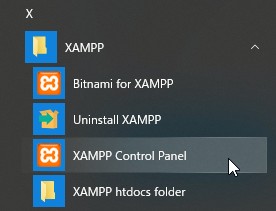
コントロールパネルで確認しておきましょう
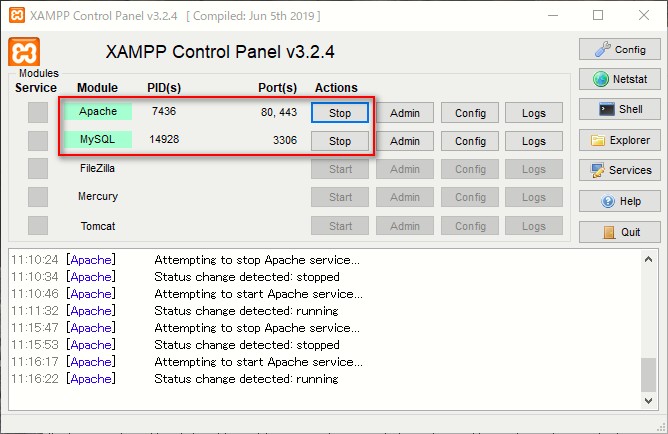
さっそくマイPCのサイトを開く
ブラウザを起動して ’http://localhost’ にアクセスします。
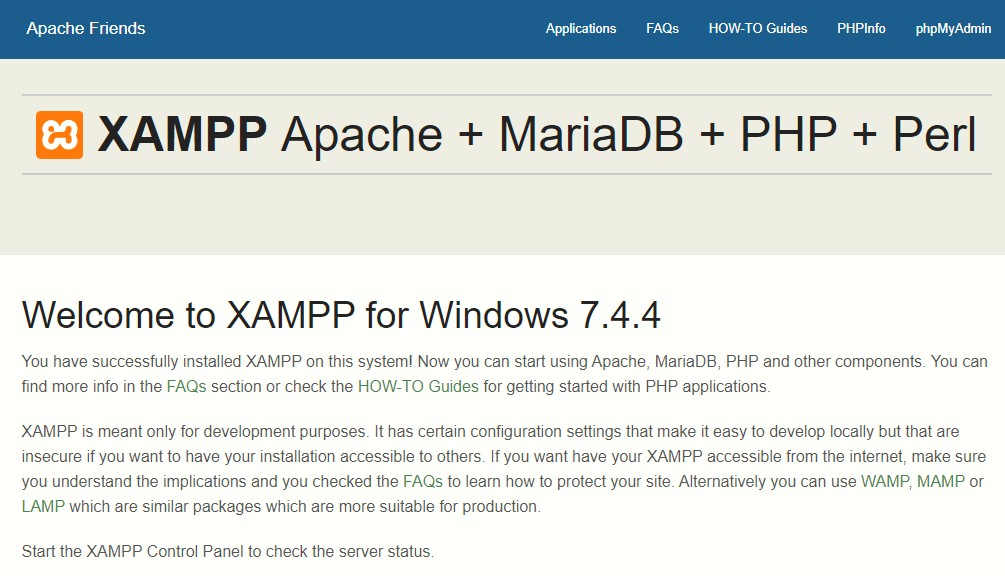
これで、あなたもエンジニアの仲間入りです。
